
小白一键重装系统win7旗舰版详细教程
时间:2020-09-16 15:40:34

相关推荐
1、小白一键重装win7系统
2、笔记本重装win7系统
3、台式机一键重装win7系统
一、准备工具
1、正常使用的电脑(需要上网)
2、小白一键重装系统
二、安装思路
1、下载小白一键重装工具
2、按照提示下载win7系统旗舰版,接着就是自动化
3、重启后安装系统,大功告成!
三、注意事项
1、请关闭电脑杀毒软件
2、除了系统盘外的磁盘空间必须大于8G
四、安装步骤
1、首先下载小白一键重装系统,然双击打开工具,接着等待环境检测,下图所示:
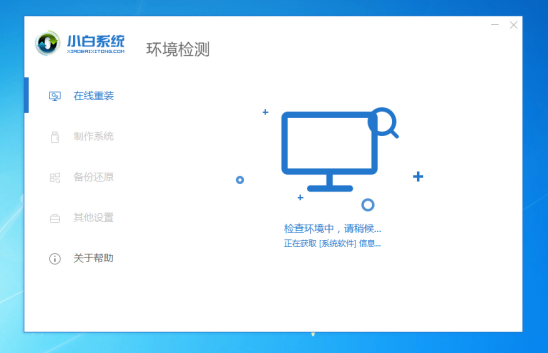
2、接着选择我们要安装的win7旗舰版的系统,然后点击 安装此系统的按钮,下图所示:
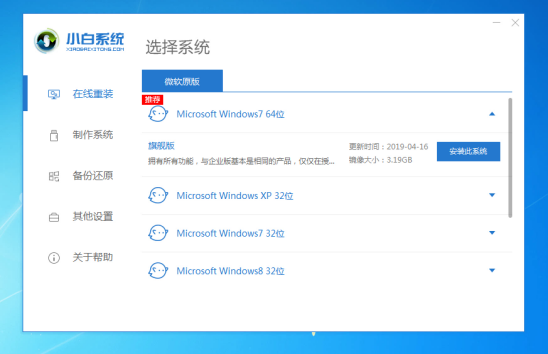
3、勾选我们需要下载的软件,然后点击下一步,下图:

4、接着进入下载系统的环境,下面的操作都是自动运行,只要保持电脑不断电,休眠等即可。下图:
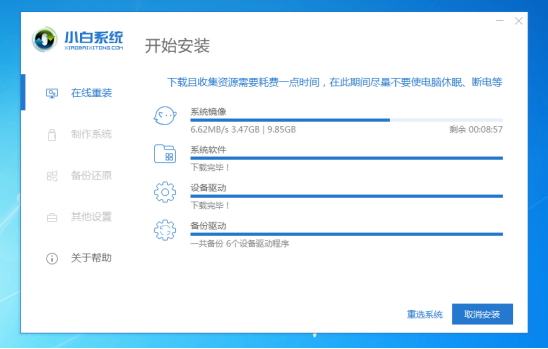
5、等待环境部署完成,10秒后自动重启电脑,如果暂时不安装,请点击 稍后重启,下图:
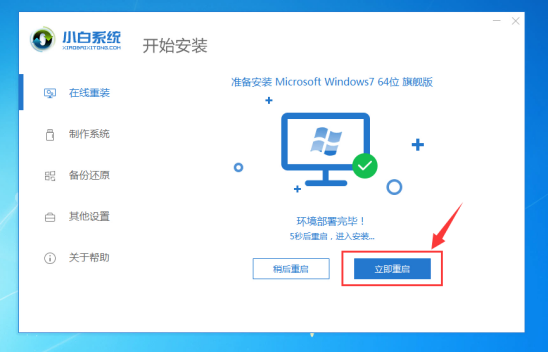
6、电脑重启后到了开机选项,10秒后自动进入PE系统,无需操作,下图:
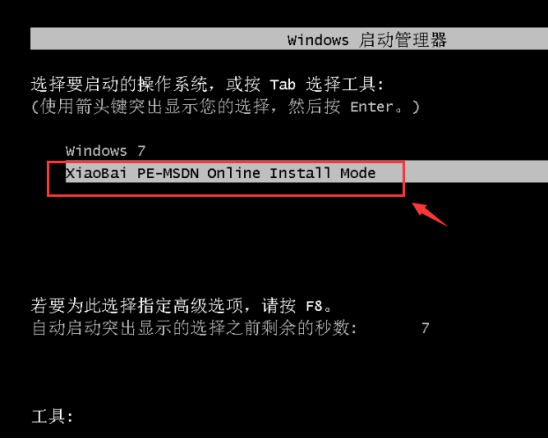
7、等待加载完成进入PE系统自动开始安装系统,耐心等候,安装完成后10秒自动重启,下图:
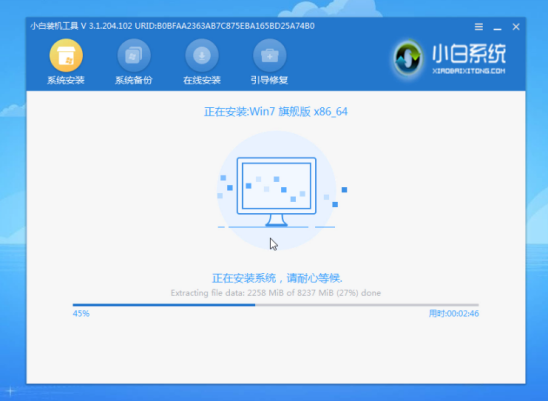
8、电脑经过多次自动重启后,正式进入win7系统,这样就大功告成了。是不是很简单呢?

系统急救箱:
那么如果电脑无法开机进系统怎么办呢?
解决方法:使用小白系统制作一个U盘启动工具,重装下系统就可以了。参考下面的链接。
1、U盘工具重装win10系统
2、U盘重装win7系统教程
3、U盘重装xp系统教程
4、制作U盘工具安装win8系统
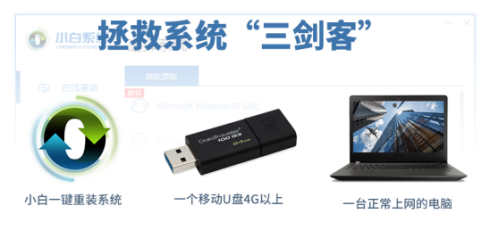
以上就是小白一键重装win7系统的教程,持续关注小白系统更新的文章,不要走丢请关注小白系统。

最近有不少的用户就问小编有没有联想电脑 无网络一键重装系统 图文教程, 联想电脑怎么重装系统 呢?小编明确的告诉的大家,没有无网络一键重装系统图文教程,要是想一键重装那就
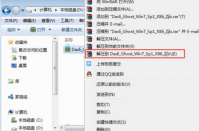
大地一键重装系统比如分区工具、还原工具等,并对系统进行了合理优化。最近很多小伙伴都在问小编这个软件怎么简单的安装上线。小编这就来告诉你具体的一个操作方法。 工具/原料:
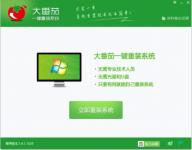
重装系统的软件,只要电脑能正常运行并且有网络连接,不需要电脑基础,无需任何技术就可以完成系统的重装,那么下面小编要来跟大家说的就是用大番茄一键重装系统怎么用的教程啦。
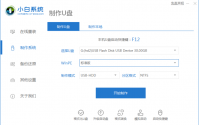
小白一键重装系统最后还没完成我重新启动了怎么办,这时候我们可以使用U盘来重新安装系统,下面小编就来跟大家介绍一下小白一键重装系统重新启动了解决办法,希望可以帮到大家。
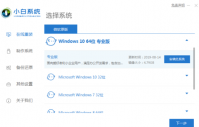
在我们电脑出现系统故障的时候,很多用户都会使用重装系统工具来帮助自己修复系统,而我们在选择重装系统工具时,都能看到小白一键重装工具的身影,今天小编就把小白电脑系统一键
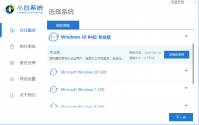
很多网友问电脑一键重装系统教程难不难,其实重装系统自己都是可以操作完成的,新手小白都是可以独立完成的,今天小编就来教大家关于一键重装系统教程,希望每个网友都能学会哦。


小白一键重装系统,小白一键重装系统重装系统工具是一款简单高效的系统重装软件,可以一键重装win7系统、一键重装系统win8以及快速完成xp系统重装,人人都能成为系统重装大师,您可以免费下载。

小蜜一键重装系统,小蜜一键重装系统是一款系统重新软件,可以帮助用户一键重装系统,不需要复杂的操作即可搞定,多系统可选,操作简单,实用性强,是一款很好的系统重装软件。,您可以免费下载。

小兵一键重装系统是在线重装系统软件,云端匹配,高速下载,无需技术,傻瓜式一键在线重装,全面支持UEFI+GPT,自动注入usb3.0+NVME驱动,完美支持一键重装xp、win7、win10,系统想换就换,

大番茄一键重装系统是一款傻瓜式的电脑系统重装软件。大番茄一键重装系统无需任何技术就可以一键重装XP/WIN7系统,真正实现一键点击就能重装,让每一个用户都可以自己安装系统。 软

小白一键重装系统工具是一款全新的一键GHOST重装系统软件,本软件无需U盘,更不需光驱、光盘,系统镜像采用云高速同步下载功能,真真正正实现了一键重装系统功能,即使无任何电脑基









